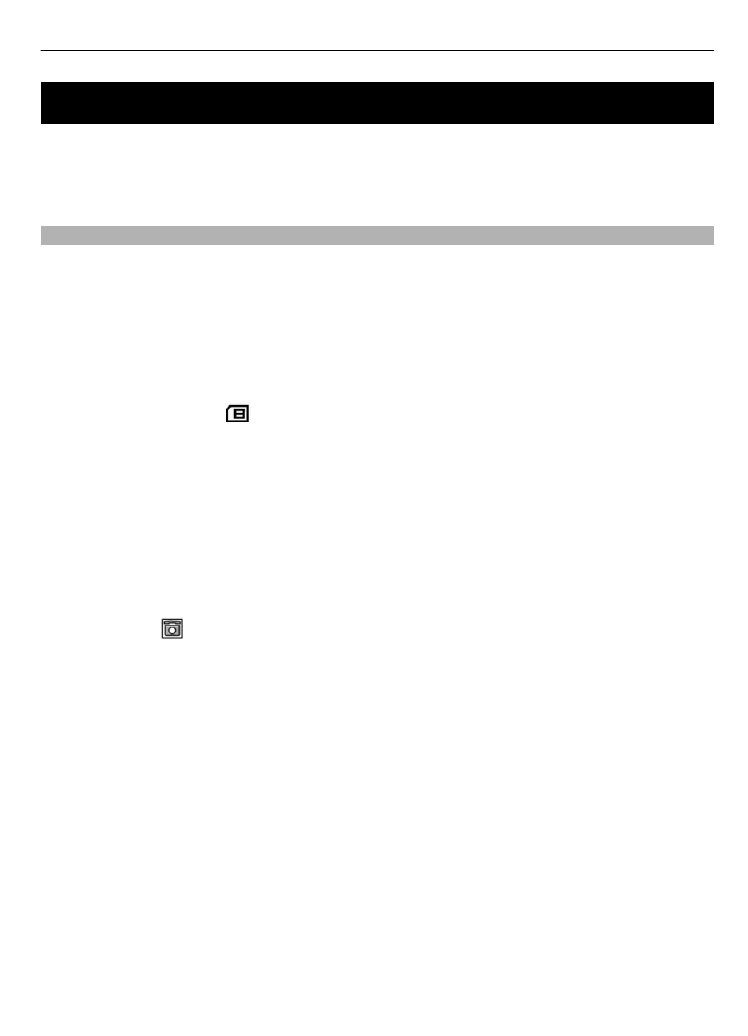
კონტაქტების მართვა
აირჩიეთ მეხსიერება კონტაქტებისთვის
ტელეფონის მეხსიერებას შეუძლია შეინახოს კონტაქტები დამატებით
ინფორმაციასთან ერთად, როგორიცაა სხვადასხვა ტელეფონის ნომრები და
ტექსტური ელემენტები. თქვენ ასევე შეგიძლიათ შეინახოთ სურათი,
მელოდია ან ვიდეო კლიპი კონტაქტების გარკვეული რაოდენობისთვის.
SIM ბარათზე შეიძლება სახელის დამახსოვრება მასთან დაკავშირებული ერთი
ტელეფონის ნომრით. SIM ბარათის მეხსიერებაში შენახული კონტაქტები
აღნიშნულია ნიშნით
.
აირჩიეთ
მენიუ
>
კონტაქტები
>
პარამეტრები
>
გამოყენებ მეხსიერ
. როდესაც
არჩეულია
ტელეფონი და SIM
, კონტაქტები ინახება ტელეფონის
მეხსიერებაში.
სახელების და ნომრების შენახვა
სახელისა და ტელეფონის ნომრის შესანახად, აირჩიეთ
მენიუ
>
კონტაქტები
>
ახლის დამატება
.
პირველი ნომერი, რომელსაც შეინახავთ არის მინიჭებული ავტომატურ
ნომრად, და მინიშნებულია ჩარჩოთი ნომრის ტიპის მაჩვენებლით
(მაგალითად, ). როცა შეარჩევთ სახელს კონტაქტებიდან (მაგალითად,
დასარეკად) გამოყენებული იქნება ავტომატური ნომერი, თუ სხვა ნომერს არ
შეარჩევთ.
კონტაქტის მოძებნა
აირჩიეთ
მენიუ
>
კონტაქტები
>
სახელები
და გადაახვიეთ კონტაქტების
სიაში, ან შეიტანეთ კონტაქტის სახელის პირველი სიმბოლოები.
დეტალების დამატება და შესწორება
თუ გსურთ დაამატოთ ან შეცვალოთ კონტაქტის დეტალი, აირჩიეთ კონტაქტი
და
დეტალ
>
ოფცია
>
დეტალების დამ.
.
კონტაქტების გადაწერა ან გადატანა
1 აირჩიეთ პირველი კონტაქტი, რომ შეასრულოთ კოპირება ან გადატანა და
ოფცია
>
მონიშვნა
.
2 მონიშნეთ სხვა კონტაქტები აირჩიეთ
ოფცია
>
კოპირება
ან
მონიშნ გადატ
.
ყველა კონტაქტის გადაწერა ან გადატანა
აირჩიეთ
მენიუ
>
კონტაქტები
>
კონტაქტ კოპირ
ან
კონტ. გადატანა
.
კონტაქტები
31
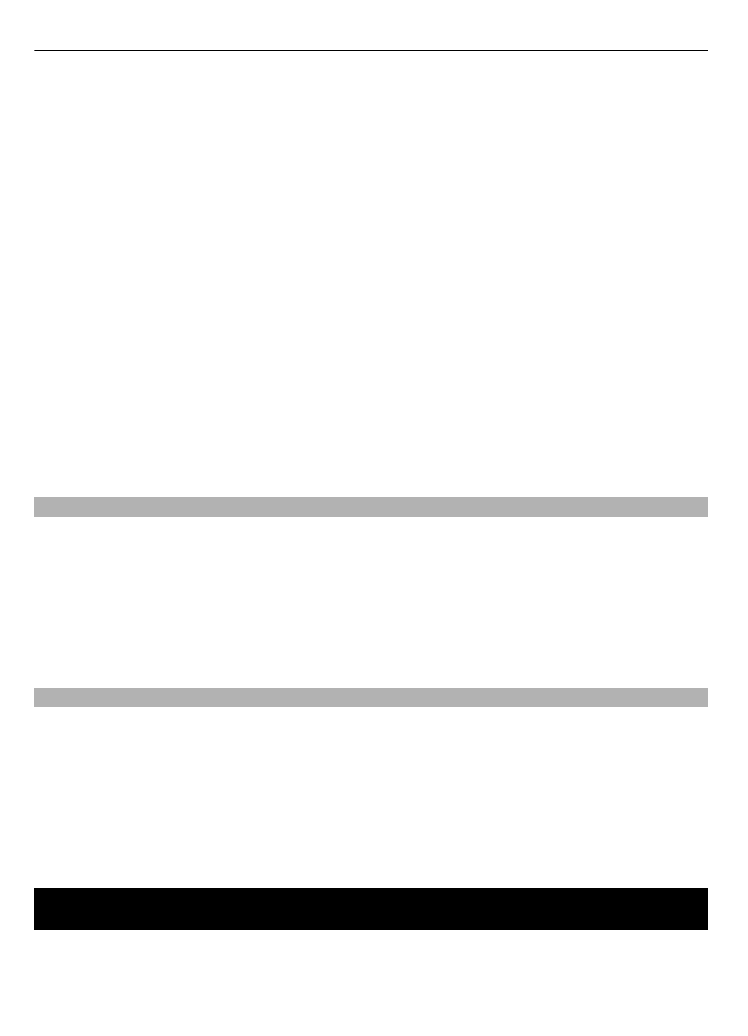
კონტაქტების წაშლა
აირჩიეთ კონტაქტი და
ოფცია
>
კონტაქტის წაშლა
.
ყველა კონტაქტის წასაშლელად, აირჩიეთ
მენიუ
>
კონტაქტები
>
ყველას
წაშლა
>
ტელ მეხს–დან
ან
SIM ბარათიდან
.
კონტაქტის ნომრის, ტექსტური ელემენტის, ან მიმაგრებული სურათის
წასაშლელად იპოვეთ კონტაქტი და შეარჩიეთ
დეტალ
. გადადით სასურველ
დეტალზე, აირჩიეთ
ოფცია
>
წაშლა
და სასურველი ოფცია.
კონტაქტების ჯგუფის შექმნა
დაალაგეთ კონტაქტები მომხმარებელთა ჯგუფების მიხედვით
განსხვავებული ზარის მელოდიით და ჯგუფის სურათით.
1 აირჩიეთ
მენიუ
>
კონტაქტები
>
ჯგუფები
.
2 ახალი ჯგუფის შესაქმნელად, აირჩიეთ
დამატ.
ან
ოფცია
>
ახალი ჯგუფი
.
3 ჩაწერეთ ჯგუფის სახელი, აირჩიეთ სურათი და ზარის მელოდია ჯგუფზე
დასამატებლად, შემდეგ კი აირჩიეთ
შენახვა
.
4 ჯგუფში კონტაქტების დასამატებლად, აირჩიეთ ჯგუფი და
ნახვა
>
დამატ.
.